
Krok 1: Instalacja
Pierwszym priorytetem jest zainstalowanie rozszerzenia Tampermonkey w Yandex.Browser. Aby to zrobić, najlepiej jest użyć oficjalnej strony internetowej, w której możesz wybrać jedną z dostępnych wersji i upewnij się, że nie otrzymasz złośliwego oprogramowania zamiast pożądanego suplementu.
Pobierz Tampermonkey dla Yandex.bauser
- Kliknij łącze powyżej, aby znaleźć się na żądanej stronie, w której wybierasz rozszerzenie stabilne lub beta. Bieżące oporaty są funkcjonalne praktycznie różne, ale istnieje więcej problemów ze stabilnością pracy, zwłaszcza jeśli chodzi o nowo utworzone skrypty innych firm.
- W sklepie internetowym Chrome Strona internetowa będzie przejście do oficjalnej strony ekspansji, w której musisz kliknąć "Ustaw".
- Zostanie wyświetlone powiadomienie o wyskakowaniu, aby kontynuować instalację.
- Po wykonaniu instalacji pojawi się automatyczne przejście na stronę opisującą rozszerzenie. Sprawdź główne narzędzia i możliwości, jeśli nie rozumiesz, co dokładnie jest to mały, ale wielofunkcyjny program.
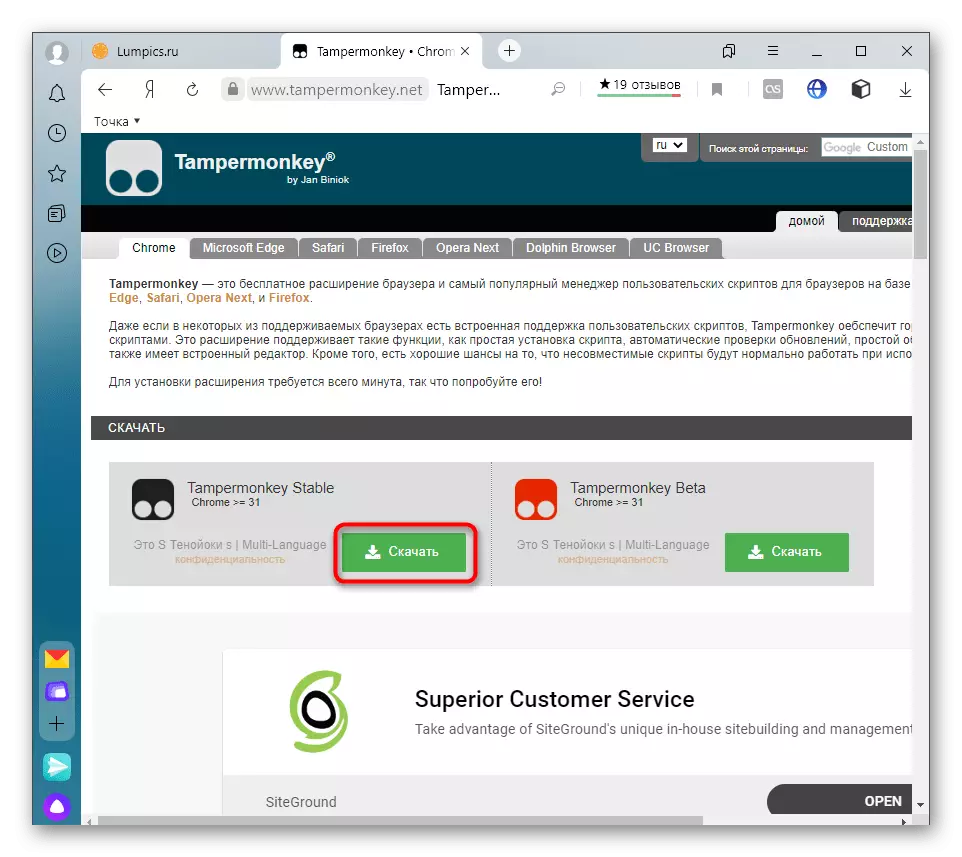



Z tym etapem żadne problemy nie powinny mieć żadnych problemów, jednak postępuj zgodnie z informacjami od programistów Tampermonkey. Czasami takie rozszerzenia są usuwane z oficjalnych sklepów, więc strona pojawia się na stronie, aby ręcznie dodać do przeglądarki.
Krok 2: Szukaj nowych skryptów
Większość użytkowników już wiedza, które skrypty, które chcą zainstalować przed zainstalowaniem Tampermonkey w Yandex.Browser, ale nie każdy jest rozpoznawany o istnieniu kilku objętościowych baz, gdzie układane są skrypty użytkownika różnych kierunków. Zajmijmy się tym, jak znaleźć takie gotowe rozwiązania i wybrać coś odpowiedniego dla siebie.
- Wyszukiwanie odpowiednich baz danych z gotowymi skryptów można wykonać za pośrednictwem wyszukiwarki, ale znacznie łatwiej jest zadzwonić do menu TampermonKey i kliknąć przycisk "Znajdź nowe skrypty".
- Nowa karta wyświetla opis dwóch różnych miejsc, w których użytkownicy umieszczają własne wydarzenia. Wybierz odpowiedni i kliknij jego nazwę, aby otworzyć stronę główną.
- Przeglądaj listę prezentowanych skryptów użytkownika. Mogą być sortowane według grup lub wyszukiwania, aby znaleźć kod. Witryny wyświetla statystyki i ocena każdego skryptu, dzięki czemu można zrozumieć, jakiego rodzaju zaufania do konkretnego programu.
- Po przejściu na stronę skryptową możesz przeczytać recenzje i uzyskać szczegółowe informacje na temat tego rozwoju, w tym jego cel, subtelność i listę ostatnich aktualizacji.




Wszystkie skrypty instalują tylko na własne ryzyko, ponieważ nie ma systemu ochrony ani innych ubytków narzędzi. Oczywiście można zobaczyć cały kod skryptu, ale dla tego musisz sobie poradzić z programowaniem. Najczęściej wirusy reklamowe są ukryte w wątpliwych skryptach, ale zwłaszcza przebiegłe intruzy mogą osadzić sposób porwania danych zapłaty lub haseł użytkownika.
Krok 3: Instalowanie skryptów
Powyżej wymyśliliśmy, jak znaleźć skrypt. Następnie należy zainstalować i aktywować, aby rozpocząć pracę. Właśnie otrzymałeś informacje ostrzegawcze. Pamiętaj, aby przeczytać go, a następnie przejdź do instalacji skryptu, jeśli jesteś pewny jego bezpieczeństwo.
- Otwórz stronę skryptową w otwartej bazie danych lub na swojej oficjalnej stronie i kliknij "Zainstaluj".
- Będzie przejście do karty Tampermonkey, gdzie potwierdzasz instalację i najpierw zapoznaj się z kodem źródłowym.
- Skrypt zostanie natychmiast dodany do rozszerzenia - upewnij się, że uruchamiając menu. Zmień status przełącznika, aby aktywować lub wyłączyć program.



Krok 4: Edycja dodanych skryptów
Ten etap będzie przydatny tylko dla doświadczonych użytkowników lub tych, którzy otrzymali instrukcje od dewelopera skryptu, aby zmienić swój kod źródłowy lub inne parametry w Tampermonkey. Każdy skrypt ma otwarty kod źródłowy, co oznacza, że można edytować pod jego potrzebami, co jest przeprowadzane w ten sposób:
- Poprzez menu TampermonKey naciśnij linię skryptową i przejdź do sekcji Edytuj.
- Zmień kod zgodnie z Twoimi potrzebami, a następnie zapisz edycję i, jeśli to konieczne, pobierz gotowy plik do komputera, aby zapisać jego kopię zapasową.
- Przejdź do "Ustawienia", aby dodać wyjątki, zmień adres, aby sprawdzić aktualizacje lub skonfigurować automatyczne start.



Nie zapomnij zastosowania zmian w kodzie po jej edycji, ponieważ po prostu zamkniesz bieżącą kartę, stan skryptu powróci do oryginału.
Krok 5: Konfiguracja TamperMonKey
Wydajemy się z tymi obecnymi w ustawieniach TampermonKey, które nie są tak wiele, ale niektóre z nich mogą być przydatne dla niektórych użytkowników.
- Przejdź do panelu sterowania za pomocą menu rozszerzenia w górnym panelu Yandex.bauser.
- Pierwsze "zainstalowane skrypty" zakładka umożliwia zarządzanie wszystkimi dodatkowymi programami, monitorowanie ich uprawnień i warunków, jeśli jest to niewygodne do zrobienia przez menu główne.
- Po zakładce "Ustawienia", gdzie można zmienić tryb konfiguracji. Przesuń kursor do ikony znaku zapytania, aby uzyskać szczegółowe informacje o każdym parametrze. Ponadto zmień język i metodę aktualizacji skryptów, jeśli to konieczne.
- TamperMonkey ma zestaw narzędzi, które umożliwiają eksportowanie pliku z kopią zapasową, zapisz konfigurację w chmurze lub pobierz dodatkowe aktualizacje bezpośredniego łącza.




Krok 6: Tworzenie nowego skryptu
Utwórz nowe skrypty mogą tylko z tymi użytkownikami, którzy rozumieli używany język programowania. Nie będziemy malować samego procesu rozwoju, ale nie mówmy, jak otworzyć edytora i zapisać projekt, jeśli ktoś po prostu chce wstawić kod źródłowy, zapisać go jako skrypt i aktywować w TampermonKey.
- Przez menu rozszerzenie przejdź do menu "Utwórz nowy skrypt".
- W wyświetlonym oknie edytora rozpocznij tworzenie skryptu lub wstaw go.
- Zapisz wynik za pomocą menu "Plik".
- Użyj narzędzi programisty, jeśli chcesz odnieść się do szablonów lub sprawdzić składnię.
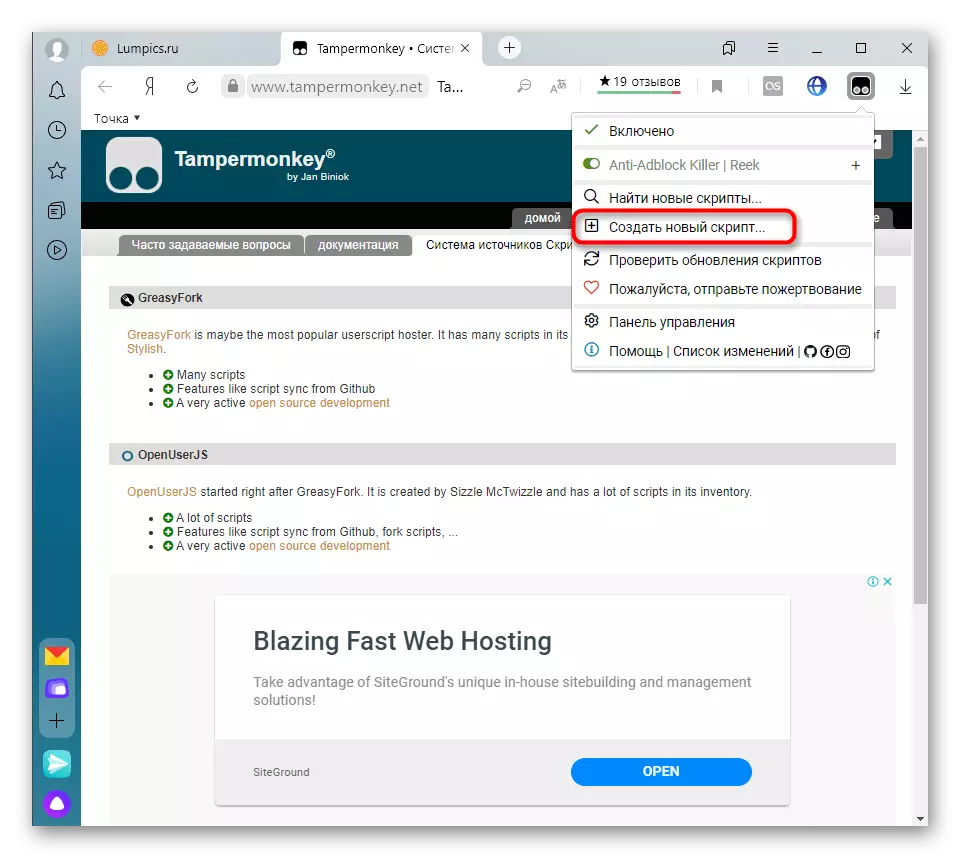



Jeśli po użyciu tego suplementu zdecydujesz, że można go usunąć, użyj poniższych instrukcji. Jednocześnie uważaj, że wszystkie wcześniej dodane skrypty znikną podczas deinstalacji.
Czytaj więcej: Jak usunąć rozszerzenia w Yandex.Browser
